Chrome拡張機能を使用してFacebookビデオをダウンローダーする方法
Chrome 拡張機能はさらに便利で使いやすくなりました。 Facebook Web ページを読んだりサーフィンしたりしているときに、Facebook ビデオを自動的に検出します。 Facebook アカウントにサインインしたかどうか、または Facebook アカウントをまったく持っていないかどうかは関係ありません。 Facebook ビデオ ダウンロード Web サイトやアプリを使用する場合のように、ビデオ URL を探したりコピーしたりする必要はありません。
以下は、Facebook ビデオ拡張機能から自分のデバイスにビデオを保存するためのステップバイステップのガイドです。
ステップ 1: Facebook ビデオ ダウンローダー拡張機能をインストールする
に行く 無料のビデオダウンローダー Google ウェブストアの拡張機能ページ。
「Chrome に追加」ボタンをクリックして、拡張機能を Chrome ブラウザにインストールします。 インストールが完了すると、小さな青いロゴが付いた拡張機能が Chrome 拡張機能バーに固定されます。
拡張機能が固定されていない場合は、「Chrome 拡張機能」ボタンをクリックします。: , 拡張バーの右上隅にある をクリックして、ドロップダウン メニューを表示します。
メニューに移動し、小さな青いログのある Facebook ビデオ ダウンローダーを見つけて、ピンをタップします ボタンをクリックして、Chrome 拡張機能バーに拡張機能を追加します。
ステップ 2: Facebook ビデオを検出する
たとえば、Facebook を使用しているときにウォッチ ページを表示すると、拡張機能アイコンには数字が埋め込まれた小さな緑色の四角いタグが付けられます。 これは、現在のページで検出されたビデオの数です。
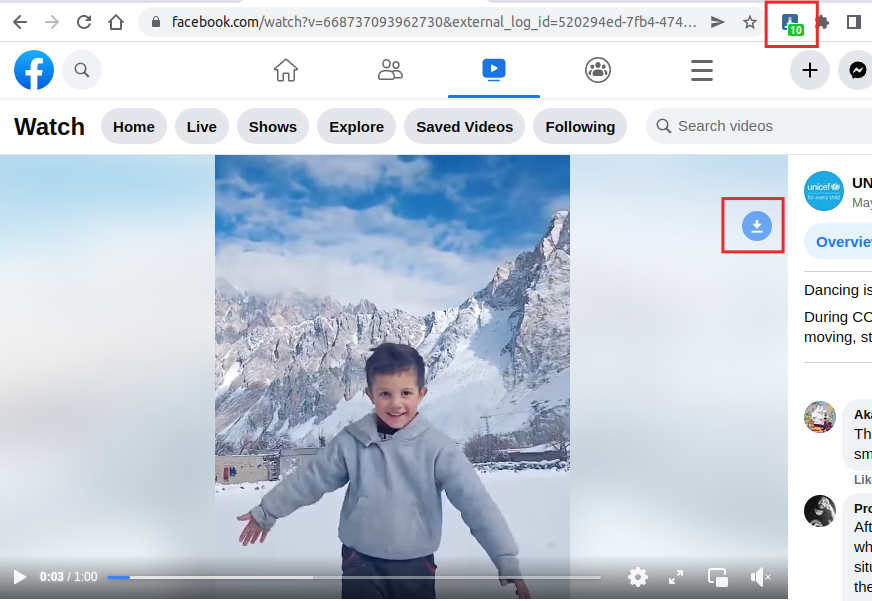
ステップ 4: ビデオをダウンロードする
1.ビデオの上にマウスを置くと、ダウンロード アイコンが表示される場合があります。ダウンロード アイコンをクリックしてビデオをダウンロードすることもできます (デフォルトは HD 品質)。
2.拡張機能アイコンをタップすると、ドロップダウン メニューが表示され、そこに検出されたビデオのリストが表示されます。リストを確認して、お気に入りのビデオを選択します。
3.[すべてダウンロード] ボタンをクリックして、リスト上のすべてのビデオを取得します。
4.クリックしてください ボタンをクリックしてビデオ保存アドレスまたは URL をコピーします。 WhatsApp、Skype、Talky などのメッセージング アプリを介して自分自身または友人に送信します。 URL を友達と共有したり、携帯電話で同じメッセージング アプリを開いたりできるように、 受信した URL に基づいてビデオを取得します。
5.クリックしてください , 携帯電話にビデオをダウンロードするための QR ボタン。
6. をクリックします。 , ビデオを保存するためのダウンロード ボタン。このプロセスは上記のアプローチ 1 と同様です。
要約すると、Facebook ダウンロード拡張機能は、おそらく Facebook 動画をダウンロードする最も便利な方法です。 ビデオ URL の検索やコピーはありません。マウスを 1 回クリックするだけで、検出されたビデオのリストを取得できます。取得することを強くお勧めします。 この拡張子 今インストールされています.